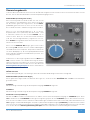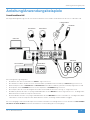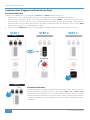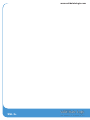Solid State Logic SSL 2+ Bedienungsanleitung
- Kategorie
- Musikausrüstung
- Typ
- Bedienungsanleitung

SSL 2+
www.solidstatelogic.com
SSL 2+
Benutzerhandbuch

Besuchen Sie SSL unter:
www.solidstatelogic.com
© Solid State Logic
Alle Rechte gemäß den internationalen und panamerikanischen Urheberrechtskonventionen vorbehalten
SSL
®
und Solid State Logic
®
sind (®) eingetragene Marken von Solid State Logic.
SSL 2™ und SSL2+™ ist eine Marke von Solid State Logic.
Alle anderen Produktnamen und Warenzeichen sind Eigentum ihrer jeweiligen Inhaber und werden hiermit anerkannt.
Pro Tools
®
ist eine eingetragene Marke von Avid
®
.
Live Live™ ist eine Marke der Ableton AG.
Guitar Rig™ ist eine Marke der Native Instruments GmbH.
Loopcloud™ ist eine Marke von Loopmasters
®
.
Kein Teil dieser Publikation darf in irgendeiner Form oder auf irgendeine Weise, egal ob mechanisch oder elektronisch, ohne die
schriftliche Genehmigung von Solid State Logic, Oxford, OX5 1RU, England, reproduziert werden.
Da Forschung und Entwicklung ein kontinuierlicher Prozess sind, behält sich Solid State Logic das Recht vor, die hier
beschriebenen Merkmale und Spezifikationen ohne vorherige Ankündigung oder Verpflichtung zu ändern.
Solid State Logic kann nicht für Verluste oder Schäden verantwortlich gemacht werden, die direkt oder indirekt aus Fehlern
oder Auslassungen in diesem Handbuch resultieren.
BITTE LESEN SIE ALLE ANWEISUNGEN UND BEACHTEN SIE INSBESONDERE DIE SICHERHEITSHINWEISE.
E&OE
Juni 2020
ASIO™ ist eine Marke und Software von Steinberg Media Technologies GmbH.

Einführung
1
SSL 2+ Benutzerhandbuch
Einführung zu SSL 2+
H
erzlichen Glückwunsch zum Kauf Ihres SSL 2+ USB-Audiointerfaces. Eine Welt des Aufnehmens, Schreibens und Produzierens
erwartet Sie! Wir wissen, dass Sie wahrscheinlich sofort loslegen möchten. Daher ist dieses Benutzerhandbuch so informativ und
nützlich wie möglich gehalten. Es sollte Ihnen eine solide Referenz bieten, wie Sie das Beste aus SSL 2+ herausholen können. Machen
Sie sich keine Sorgen. Der Support-Bereich unserer Website steckt voller nützlicher Ressourcen, damit Sie wieder loslegen können.
Von der Abbey Road auf Ihren Schreibtisch
SSL-Geräte bilden seit fast vier Jahrzehnten das Herzstück der Aufzeichnungsproduktion. Wenn Sie jemals ein professionelles
Aufnahmestudio betreten oder sich eine Dokumentation angesehen haben, die das Erstellen eines klassischen Albums verfolgt,
haben Sie wahrscheinlich schon einmal eine SSL-Konsole gesehen. Wir sprechen über Studios wie Abbey Road, die musikalische
Heimat der Beatles, Larrabee, den Geburtsort von Michael Jacksons legendärem Album „Dangerous“ und den Conway Recording
Studios, in denen regelmäßig die größten Künstler der Welt, wie Taylor Swift, Pharrell Williams und Daft Punk zu Gast sind. Diese
Liste umfasst weltweit Tausende von mit SSL ausgestatteten Studios.
Natürlich müssen Sie heute nicht mehr in ein großes kommerzielles Studio gehen, um Musik aufzunehmen - alles, was Sie brauchen,
ist ein Laptop, ein Mikrofon und ein Audiointerface ... und hier kommt SSL 2+ ins Spiel. Die Erfahrung bei der Herstellung der besten
Audiokonsolen, die die Welt je gesehen (und gehört) hat, bringt uns an diesen neuen und aufregenden Punkt. Mit SSL 2+ können Sie
jetzt Ihre musikalische Reise über SSL bequem von Ihrem Schreibtisch aus aufzeichnen ... wo immer der auch sein mag!
Technische Exzellenz schafft Gestaltungsfreiheit
Niemand versteht den Aufnahmevorgang besser als wir. Der weit verbreitete Erfolg von SSL-Konsolen wie 4000E/G, 9000J/K
und neuerdings AWS und Duality basiert auf einem gründlichen und detaillierten Verständnis dessen, was Musiker auf der ganzen
Welt brauchen, um kreativ zu sein. Es ist ganz einfach: Das Aufnahmegerät sollte in der Sitzung so wenig sichtbar wie möglich
sein. Kreative Ideen müssen fließen, und Technologie muss es möglich machen, dass diese Ideen mühelos im Computer erfasst
werden. Der Workflow steht an erster Stelle und ein guter Sound ist von entscheidender Bedeutung. Bei SSL-Konsolen steht der
Workflow im Mittelpunkt. So wird sichergestellt, dass die Vision des Künstlers immer dann erfasst werden kann, wenn er inspiriert
wird. Die SSL-Audio-Schaltung wurde nach höchsten Standards entwickelt, um eine einwandfreie Klangqualität zu gewährleisten.
Erfassen Sie jede letzte Note, jede Veränderung in der Dynamik und jede musikalische Nuance.
Auf den Schultern von Giganten stehen
SSL-Geräte wurden immer weiterentwickelt, um den hohen Anforderungen und Ansprüchen der besten Hersteller auf der ganzen
Welt gerecht zu werden. Als Unternehmen entwickeln wir unsere Produkte ständig weiter, um sicherzustellen, dass sie weiterhin
neue Benchmarks erfüllen - und übertreffen. Wir haben uns das Feedback der Benutzer immer genau angehört, um sicherzustellen,
dass wir Audioprodukte entwickeln, die von Fachleuten als „eigenständige Instrumente“ bezeichnet werden. Die Technologie sollte
dem Schöpfer eine Plattform bieten und diese Plattform muss hilfreich sein und darf nicht die musikalische Darbietung behindern.
Letztlich ist ein großartiger Song nichts, ohne eine großartige Darbietung.
Der Beginn Ihrer Reise mit SSL ...
Hier beginnt also ein neues Kapitel mit SSL 2 und SSL 2+. Wir lassen unsere langjährige Erfahrung in einige neue Tools zur
Audioerstellung einfließen, sodass Sie sich darauf konzentrieren können, kreativ zu sein, während wir uns um den Klang kümmern.
Sie werden in die Fußstapfen von Künstlern treten, die zusammen Tausende von Hits aufgenommen haben. Aufzeichnungen, die
auf SSL-Konsolen erstellt, gemischt und produziert wurden und werden, reichen von Dr. Dre bis Madonna, Timbaland bis Green
Day, von Ed Sheeran bis The Killers - egal, was Ihre musikalischen Einflüsse sein mögen ... Sie befinden sich in sicheren Händen.

Inhalt
SSL 2+ Benutzerhandbuch
Inhaltsverzeichnis
Einführung zu SSL 2+ 1
Übersicht 4
Was ist SSL 2+? 4
Funktionen 4
Erste Schritte 5
Auspacken 5
USB-Kabel und Stromversorgung 5
USB-Hubs 5
Systemvoraussetzungen 5
Registrieren von SSL 2+ 6
Was ist das SSL Production Pack? 6
Schnellstart/Installation 7
Sie hören nichts? 8
Auswählen von SSL 2+ als Audiogerät Ihrer DAW 9
Pro Tools | Erstes Setup 9
Ableton Live Lite Setup 9
Bedienelemente an der Vorderseite 10
Eingangskanäle 10
Überwachungsbereich 11
Anschlüsse an der Rückseite 12
Anleitung/Anwendungsbeispiele 13
Anschlussübersicht 13
Anschließen der Monitore und Kopfhörer 14
Anschließen von SSL 2+ an einen DJ-Mixer 15
Auswählen Ihres Eingangs und Einstellen der Pegel 16
Dynamische Mikrofone 16
Kondensatormikrofone 16
Keyboards und andere Line-Pegel-Quellen 17
E-Gitarren und Bässe (Quellen mit hoher Impedanz) 17
Überwachen Ihrer Eingänge 18
Verwenden des STEREO-Schalters 18
Einrichten Ihrer DAW zum Aufnehmen 19
Geringe Latenzzeit - Verwenden des Monitor Mix-Reglers 19
Was ist Latenz in Bezug auf die Tonaufnahme? 19
Verwendung des Monitor Mix-Reglers bei Aufnahme und Wiedergabe 19
Hören Sie doppelt? 20
DAW-Puffergröße 20
Samplerate 21
SSL USB-Systemsteuerung (nur Windows) 21
Abgesicherter Modus 21
Verwenden von PHONES B 22
Erstellen eines separaten Mixes in Pro Tools | First 22
Verwenden von Phones B 3 und 4, um Spuren in Ableton Lite Live in die Warteschleife zu stellen 23
Technische Daten 24

Überblick
4
SSL 2+ Benutzerhandbuch
Überblick
Was ist SSL 2+?
SSL 2+ ist ein USB-basiertes Audiointerface, mit dem Sie Audio in Studioqualität mit minimalem Aufwand und maximaler Kreativität
auf Ihren Computer übertragen können. Unter Mac ist es klassenkonform - das bedeutet, dass Sie keine Audiosoftwaretreiber
installieren müssen. Auf dem PC müssen Sie unseren SSL USB Audio ASIO/WDM-Treiber installieren, den Sie auf unserer Website
finden - siehe Schnellstart im Handbuch für weitere Informationen zur Inbetriebnahme.
Sobald Sie dies getan haben, können Sie Ihre Mikrofone und Musikinstrumente an die Combo XLR-Buchse auf der Rückseite
anschließen. Die Signale von diesen Eingängen werden an Ihre bevorzugte Software zur Musikerstellung/DAW (Digital Audio
Workstation) gesendet. Die Ausgänge der Tracks in Ihrer DAW-Sitzung (oder Ihres favorisierten Media-Players) können über den
Monitor und die Kopfhörerausgänge auf der Rückseite ausgegeben werden, sodass Sie Ihre Kreationen in ihrer ganzen Pracht
und mit atemberaubender Klarheit hören können.
Eigenschaften
• 2 x von SSL entwickelte Mikrofonvorverstärker mit konkurrenzloser EIN-Leistung und großem Verstärkungsbereich für ein
USB-Gerät
• Pro Kanal Legacy 4K-Schalter - analoge Farbverbesserung für jede Eingangsquelle, inspiriert von der Konsole der 4000er-Serie
• 2 x professionelle Kopfhörerausgänge mit viel Leistung
• AD/DA-Wandler mit 24-Bit/192-kHz - erfassen und hören Sie alle Details Ihrer Kreationen
• Benutzerfreundlicher Monitor Mix-Regler für kritische Überwachungsaufgaben mit geringer Latenz
• 2 x symmetrische Monitorausgänge mit beeindruckendem Dynamikbereich
• 4 x unsymmetrische Ausgänge - für den einfachen Anschluss von SSL 2+ an DJ-Mixer
• MIDI Input und MIDI Output 5-polige DIN-Anschlüsse
• SSL Production Pack-Softwarepaket: einschließlich SSL Native Vocalstrip 2 und Drumstrip DAW-Plug-Ins und vielem mehr!
• USB 2.0, Bus-gespeistes Audiointerface für Mac/PC - keine Stromversorgung erforderlich
• K-Lock Slot zum Sichern von SSL 2+
SSL 2 im Vergleich zu SSL 2+
Was ist das richtige für Sie - SSL 2 oder SSL 2+? Die folgende Tabelle hilft Ihnen, die Unterschiede zwischen SSL 2 und SSL 2+
zu vergleichen. Beide haben 2 Eingangskanäle für die Aufnahme und symmetrische Monitorausgänge für den Anschluss an Ihre
Lautsprecher. SSL 2+ bietet Ihnen „das gewisse Etwas“ mit einem zusätzlichen professionellen, leistungsstarken Kopfhörerausgang
mit unabhängiger Lautstärkeregelung, der sich perfekt für Aufnahmen mit einer anderen Person eignet. Darüber hinaus kann
dieser zusätzliche Kopfhörerausgang für eine andere Kopfhörermischung konfiguriert werden. SSL 2+ bietet außerdem zusätzliche
Ausgänge für den einfachen Anschluss an DJ-Mixer und schließlich herkömmliche MIDI-Ein- und -Ausgänge für den Anschluss
an Drum-Module oder Keyboards.
Funktion SSL 2 SSL 2+
Am besten geeignet für Einzelpersonen Kollaboratoren
Mic-/Line-/Instrument-Eingänge 2 2
Legacy 4K-Schalter Yes Ja
Symmetrische Stereo-Monitor-Ausgänge Yes Ja
Unsymmetrische Ausgänge - Ja
Kopfhörerausgänge 1 2
Monitor Mix-Regler mit geringer Latenzzeit Yes Ja
MIDI I/O - Yes
Stromversorgung über USB-Bus Yes Yes
SSL 2 im Vergleich zu SSL 2+ auf einen Blick

Erste Schritte
5
SSL 2+ Benutzerhandbuch
Erste Schritte
Auspacken
Das Gerät wurde sorgfältig verpackt und in der Verpackung befinden sich folgende Artikel:
• SSL 2+
• Schnellstart-/Sicherheitsanleitung
• 1 m USB-Kabel, „C“ zu „C“
• 1 m USB-Kabel, „A“ zu „C“
USB-Kabel und Stromversorgung
Verwenden Sie eines der mitgelieferten USB-Kabel („C“ zu „C“ oder „A“ zu „C“), um SSL
2+ mit Ihrem Computer zu verbinden. Der Anschluss an der Rückseite von SSL 2+ ist
vom Typ „C“. Der Typ des an Ihrem Computer verfügbaren USB-Anschlusses bestimmt,
welches der beiden mitgelieferten Kabel Sie verwenden müssen. Neuere Computer
verfügen möglicherweise über C-Anschlüsse, während ältere Computer möglicherweise
über A-Anschlüsse verfügen. Da es sich um ein USB 2.0-kompatibles Gerät handelt,
spielt es keine Rolle, welches Kabel Sie verwenden.
SSL 2+ wird vollständig über den USB-Bus des Computers mit Strom versorgt und
benötigt daher keine externe Stromversorgung. Wenn das Gerät korrekt mit Strom
versorgt wird, leuchtet die grüne USB-LED konstant grün. Für beste Stabilität und
Leistung empfehlen wir die Verwendung eines der mitgelieferten USB-Kabel. Lange
USB-Kabel (insbesondere mit einer Länge von 3 m und mehr) sollten vermieden
werden, da sie zu einer inkonsistenten Leistung neigen und das Gerät nicht dauerhaft
und zuverlässig mit Strom versorgen können.
USB-Hubs
Wo immer möglich, ist es am besten, SSL 2+ direkt an einen freien USB-Anschluss Ihres
Computers anzuschließen. Dies gibt Ihnen die Stabilität einer unterbrechungsfreien
Stromversorgung über USB. Wenn Sie jedoch eine Verbindung über einen USB
2.0-kompatiblen Hub herstellen müssen, wird empfohlen, einen Hub zu wählen, dessen
Qualität für eine zuverlässige Leistung ausreicht. Nicht alle USB-Hubs sind gleich gut.
Mit SSL 2+ haben wir die Grenzen der Audioleistung einer USB-Schnittstelle mit Bus-
Stromversorgung wirklich erweitert. Daher sind einige kostengünstige Hubs mit eigener
Stromversorgung möglicherweise nicht immer der Aufgabe gewachsen. Zum Glück
können Sie unsere FAQs unter solidstatelogic.com/support lesen, um zu sehen,
welche Hubs wir erfolgreich verwendet haben und welche sich mit SSL 2+ als zuverlässig erwiesen haben.
Sicherheitshinweise
Bitte lesen Sie vor dem Gebrauch den Abschnitt Wichtige Sicherheitshinweise am Ende dieses Benutzerhandbuchs.
Systemvoraussetzungen
Die Betriebssysteme und die Hardware für Mac und Windows ändern sich ständig. Bitte suchen Sie nach „SSL 2+ Kompatibilität“
in unseren Online-FAQs, um zu erfahren, ob Ihr System derzeit unterstützt wird.
USB-Betriebsanzeige

Erste Schritte
6
SSL 2+ Benutzerhandbuch
Registrieren Ihres SSL 2+
Durch die Registrierung Ihres USB-Audiointerface von SSL erhalten Sie Zugriff auf eine Reihe exklusiver Software von uns und
anderen branchenführenden Software-Unternehmen - wir nennen dieses unglaubliche Paket das „SSL Production Pack“.
Um Ihr Produkt zu registrieren, besuchen Sie www.solidstatelogic.com/get-started und folgen Sie den Bildschirmanweisungen.
Während des Registrierungsprozesses müssen Sie die Seriennummer Ihres Computers eingeben. >Diese nden Sie auf dem
Etikett an der Unterseite Ihres Geräts.
Bitte beachten Sie: Die Seriennummer beginnt mit den Buchstaben „SP“
Sobald Sie die Registrierung abgeschlossen haben, sind alle Ihre Software-Inhalte in Ihrem eingeloggten Benutzerbereich verfügbar.
Sie können jederzeit in diesen Bereich zurückkehren, indem Sie sich wieder bei Ihrem SSL-Konto unter www.solidstatelogic.com/login
anmelden, wenn Sie die Software ein anderes Mal herunterladen wollen.
Was ist das SSL Production Pack?
Das SSL Production Pack ist ein exklusives Softwarepaket von SSL und Drittanbietern. Weitere Informationen finden Sie auf den
SSL 2+ Produktseiten auf der Website.
Was ist enthalten?
DAWs
➤ Avid Pro Tools
®
| First + eine exklusive SSL-Sammlung von AAX-Plug-Ins
➤ Ableton
®
Live Lite™
Virtuelle Instrumente, Samples und Sample-Player
➤ Native Instruments
®
Hybrid Keys™ und Komplete Start™
➤ 1,5 GB kostenlose Samples von Loopcloud™, die speziell von SSL zusammengetragen wurden
SSL Native Plug-ins
➤ SVoll-Lizenzen für SSL Native Vocalstrip 2 und Drumstrip DAW Plug-in
➤ 6-monatige erweiterte Testversion aller anderen nativen SSL-Plug-Ins der Produktreihe (einschließlich Channel Strip, Bus
Compressor, X-Saturator und mehr)

Erste Schritte
7
SSL 2+ Benutzerhandbuch
Schnellstart/Installation
1. Verbinden Sie Ihr USB-Audiointerface von SSL mit einem der mitgelieferten USB-Kabel mit Ihrem Computer.
2. Laden Sie SSL USB ASIO/WDM-Audio herunter und
installieren Sie es io Treiber für Ihr SSL 2+. Gehen Sie
zur folgenden Webadresse:
www.solidstatelogic.com/support/downloads
3. Gehen Sie zur „Systemsteuerung“, dann zu „Sound“
und wählen Sie „SSL 2+ USB“ als Standardgerät sowohl
auf den Registerkarten „Wiedergabe“ und „Aufnahme“
2. Rufen Sie die „Systemeinstellungen“ und dann
„Sound“ auf, und wählen Sie „SSL 2+“ als Eingabe -
und Ausgabegerät (Treiber sind nicht für den Betrieb
auf Mac erforderlich)
3. Öffnen Sie Ihren bevorzugten Mediaplayer,
um zu beginnen Hören Sie Musik oder öffnen
Sie Ihre DAW, um zu beginnen
Musik machen
1 M C zu C 1M C zu A

Erste Schritte
8
SSL 2+ Benutzerhandbuch
Sie hören nichts?
Wenn Sie die Schritte der Kurzanleitung befolgt haben, aber immer noch keine Wiedergabe von Ihrem Mediaplayer oder Ihrer DAW
hören, dann prüfen Sie die Position des MONITOR MIX Reglers. In der Position am weitesten links hören Sie nur die Eingaben, die
Sie verbunden haben. In der Position am weitesten rechts hören Sie die USB-Wiedergabe von Ihrem Mediaplayer bzw. Ihrer DAW.
Stellen Sie bei Ihrer DAW sicher, dass „SSL 2+“ in den Audioeinstellungen oder Wiedergabesystemeinstellungen
als Audiogerät gewählt wurde. Sie wissen nicht, wie es geht? Fahren Sie bitte mit der nächsten Seite fort ...
.
LIVE-EINGÄNGE
MONITOR-MIX
MONITOR-MIX
MONITORE &
KOPFHÖRER
MEDIAPLAYER- UND
DAW-WIEDERGABE
USB
USB
EINGABE
EINGABE

Erste Schritte
9
SSL 2+ Benutzerhandbuch
Auswählen von SSL 2+ als Audiogerät Ihrer DAW
Wenn Sie dem Abschnitt Schnellstart/Installation gefolgt sind, können Sie Ihre bevorzugte DAW öffnen und mit dem Kreieren
beginnen. Im SSL Production Pack sind Kopien von Pro Tools | First und Ableton Live Lite DAWs enthalten, aber Sie können
natürlich jede DAW verwenden, die Core Audio unter Mac oder ASIO/WDM unter Windows unterstützt.
Unabhängig davon, welche DAW Sie verwenden, müssen Sie sicherstellen, dass in den Audioeinstellungen/Wiedergabeeinstellungen
SSL 2+ als Audiogerät ausgewählt ist. Unten finden Sie Beispiele in Pro Tools | First und Ableton Live Lite. Wenn Sie sich nicht
sicher sind, schlagen Sie im Benutzerhandbuch Ihrer DAW nach, wo diese Optionen zu finden sind.
Setup von Pro Tools | First
Öffnen Sie Pro Tools | First und rufen Sie das Menü „Setup“
auf. Dann wählen Sie „Playback Engine ...“. Stellen Sie
sicher, dass SSL 2+ als „Playback Engine“ ausgewählt ist
und dass „Default Output“ (Standardausgang) Output 1-2
ist, da dies die Ausgänge sind, die mit Ihren Monitoren
verbunden werden.
Hinweis: Stellen Sie unter Windows sicher, dass
„Playback Engine“ auf „SSL 2+ ASIO“ eingestellt ist, um
die bestmögliche Leistung zu erzielen.
Setup von Ableton Live Lite
Öffnen Sie Live Lite und suchen Sie das Feld
„Einstellungen“. Stellen Sie sicher, dass SSL 2+ als
„Audio Input Device“ (Audio-Eingabegerät) und „Audio
Output Device“ (Audio-Ausgabegerät) ausgewählt ist
(siehe Abbildung unten).
Hinweis: Stellen Sie unter Windows sicher, dass der
Treibertyp auf „ASIO“ eingestellt ist, um die bestmögliche
Leistung zu erzielen.

Produktübersicht und Funktionen
10
SSL 2+ Benutzerhandbuch
Bedienelemente an der
Vorderseite
Eingangskanäle
In diesem Abschnitt werden die Steuerelemente für Kanal 1 beschrieben. Die
Steuerelemente für Kanal 2 sind identisch.
+48V
Dieser Schalter aktiviert die Phantomspeisung am kombinierten XLR-Anschluss,
der über das XLR-Mikrofonkabel zum Mikrofon gesendet wird. Bei Verwendung von
Kondensatormikrofonen ist Phantomspeisung erforderlich. Dynamische Mikrofone
benötigen zum Betrieb keine Phantomspeisung.
LINE
Dieser Schalter ändert die Quelle des Kanaleingangs so, dass sie vom
symmetrischen Line-Eingang abweicht. Verbinden Sie Line-Pegel-Quellen (wie
Keyboards, Synthesizer-Module) mit Steckerkabeln mit dem kombinierten XLR-
Buchseneingang auf der Rückseite.
HI-Z
Dieser Schalter ändert die Impedanz des Line-Eingangs, um für Gitarren oder Bässe
besser geeignet zu sein. TDiese Funktion steht nur zur Verfügung, wenn der LINE-
Schalter ebenfalls aktiviert ist. Alleiniges Drücken von HI-Z, ohne dass LINE aktiviert
ist, hat keine Auswirkung.
LED-MESSUNG
5 LEDs zeigen den Pegel an, mit dem Ihr Signal im Computer aufgezeichnet wird.
Es ist empfehlenswert, bei der Aufnahme die Markierung „-20“ (der dritte grüne
Messpunkt) anzustreben. Hin und wieder im Bereich „-10“ zu sein, ist in Ordnung.
Wenn Ihr Signal auf „0“ (obere rote LED) trifft, bedeutet dies eine Übersteuerung.
Sie müssen die VERSTÄRKUNG oder Ausgabe von Ihrem Instrument senken. Die
Skalenmarkierungen sind in dBFS angegeben.
VERSTÄRKUNG
Mit diesem Regler stellen Sie die Vorverstärkung Ihres Mikrofons oder Instruments
ein. Stellen Sie diesen Regler so ein, dass Ihre Quelle alle 3 grünen LEDs aufleuchten
lässt, während Sie singen/Ihr Instrument spielen. Dies gibt Ihnen einen guten
Aufnahmepegel am Computer.
LEGACY 4K - ANALOGE VERBESSERUNG
Wenn Sie diesen Schalter betätigen, können Sie Ihrem Eingang bei Bedarf zusätzlichen analogen „Zauber“ verschaffen. Er erzeugt eine
Kombination aus hochfrequentem EQ-Boost und fein abgestimmten Klirrfaktor, um den Klang zu verbessern. Wir fanden diesen Effekt
besonders angenehm bei Quellen wie Gesang und Akustikgitarre. Dieser Verbesserungseffekt wird vollständig im analogen Bereich
erzeugt und ist inspiriert von dem zusätzlichen Charakter, den die legendäre Konsole der SSL 4000-Serie (oft als „4K“ bezeichnet)
einer Aufnahme hinzufügen könnte. 4K war für viele Dinge bekannt, einschließlich eines markanten, vorwärtsgerichteten und dennoch
musikalisch klingenden EQ sowie für seine Fähigkeit, ein bestimmtes analoges „Mojo“ zu vermitteln. Sie werden feststellen, dass die
meisten Quellen spannender klingen, wenn der 4K-Schalter gedrückt wird!
„4K“ ist die Abkürzung für eine Konsole der SSL 4000er-Serie. Konsolen der 4000er-Serie wurden zwischen 1978 und
2003 hergestellt und gelten aufgrund ihres Sounds, ihrer Flexibilität und ihrer umfassenden Automatisierungsfunktionen
als eine der bekanntesten Großformat-Mischpulte der Geschichte. Viele 4K-Konsolen werden noch heute von den weltweit
führenden Mix-Ingenieuren wie Chris Lord-Alge (Green Day, Muse, Keith Urban), Andy Wallace (Biffy Clyro, Linkin Park,
Coldplay) und Alan Moulder (The Killers, Foo Fighters, Them Crooked Vultures) verwendet.

Produktübersicht und Funktionen
11
SSL 2+ Benutzerhandbuch
Überwachungsbereich
In diesem Abschnitt werden die Steuerelemente des Überwachungsbereichs beschrieben. Diese Steuerelemente wirken sich auf
das aus, was Sie über die Monitorboxen und den Kopfhörerausgängen hören.
MONITOR MIX (Steuerung oben rechts)
Diese Steuerung wirkt sich direkt auf das aus, was Sie von
Ihren Monitoren und Kopfhörern hören. Wenn der Regler
auf die Position ganz links eingestellt ist, die mit INPUT,
(EINGANG) gekennzeichnet ist, hören Sie nur die Quellen,
die Sie direkt an Kanal 1 und Kanal 2 angeschlossen haben.
Wenn Sie eine Stereo-Eingangsquelle (z. B. ein Stereo-
Keyboard oder einen Synthesizer) über die Kanäle 1 und
2 aufnehmen, drücken Sie den Schalter STEREO, um sie
stereo zu hören. Wenn Sie nur mit einem Kanal aufnehmen
(z. B. bei einer Gesangsaufnahme), vergewissern Sie sich,
dass STEREO nicht gedrückt wird. Ansonsten hören Sie die
Stimme nur auf einem Ohr!
Wenn sich de MONITOR MIX Regler ganz rechts bei der
Beschriftung USB, befindet, hören Sie nur die Audioausgabe
vom USB-Stream Ihres Computers, beispielsweise Musik, die
von Ihrem Mediaplayer (z. B. iTunes/Spotify/Windows Media
Player) oder den Ausgaben Ihrer DAW-Tracks (Pro Tools, Live
usw.) abgespielt wird.
Positionieren Sie den Regler irgendwo zwischen INPUT and
USB, und Sie erhalten eine variable Mischung der beiden
Optionen. Dies kann sehr nützlich sein, wenn Sie ohne hörbare
Latenzzeit aufnehmen müssen. Bitte lesen Sie den Abschnitt
Anleitung/Anwendungsbeispiele für weitere Informationen
zur Verwendung dieser Funktion.
GRÜNE USB-LED
Leuchtet durchgehend grün, um anzuzeigen, dass das Gerät über USB erfolgreich mit Strom versorgt wird.
MONITOR-PEGEL (Großer blauer Regler)
Dieser große blaue Regler wirkt sich direkt auf den Pegel aus, von dem aus die AUSGÄNGE 1/L und 1/R zu Ihren Monitoren
gesendet werden.
PHONES A
Mit diesem Regler wird der Pegel für den Kopfhörerausgang PHONES A eingestellt.
PHONES B
Mit diesem Regler wird der Pegel für den Kopfhörerausgang PHONES B eingestellt.
SCHALTER 3 und 4 (PHONES B)
Mit dem mit 3&4 beschrifteten Schalter können Sie ändern, welche Quelle den Kopfhörerausgang von PHONES B speist. Wenn
3&4 nicht aktiviert ist, wird PHONES B von den gleichen Signalen gespeist, die auch PHONES A speisen. Dies ist wünschenswert,
wenn Sie mit einer anderen Person aufnehmen und beide das gleiche Material hören wollen. Dies wird jedoch durch Drücken von
3&4 umgangen und die USB-Wiedergabe 3-4 (statt 1-2) wird aus dem Kopfhörerausgang PHONES B gesendet. Dies kann nützlich
sein, wenn Sie eine andere Person aufnehmen und diese während der Aufnahme einen anderen Kopfhörermix hören möchte. Bitte
lesen Sie den Abschnitt Anleitung/Anwendungsbeispiele für weitere Informationen zur Verwendung dieser Funktion.

Produktübersicht und Funktionen
12
SSL 2+ Benutzerhandbuch
Anschlüsse an der Rückseite
1 - EINGÄNGE 1 und 2 : Combo XLR/1/4 "-Eingangsbuchsen
Hier schließen Sie Ihre Eingangsquellen (Mikrofone, Instrumente, Keyboards) an das Gerät an. Nach dem Anschließen werden
Ihre Eingänge mit den Reglern für Kanal 1 und Kanal 2 auf der Vorderseite gesteuert. Die Combo XLR/1/4"-Eingangsbuchse bietet
eine XLR- und eine 1/4“-Zoll-Buchse in einem Anschluss (die Klinkenbuchse ist das Loch in der Mitte). Wenn Sie ein Mikrofon
anschließen, verwenden Sie ein XLR-Kabel. Wenn Sie ein Instrument (Bassgitarre/Gitarre) bzw. ein Keyboard/Synthesizer direkt
anschließen möchten, verwenden Sie ein Klinkenkabel (TS- oder TRS-Klinkenbuchsen).
Bitte beachten Sie, dass Line-Pegel-Quellen (Synthesizer, Keyboards) nur an die Klinkenbuchse angeschlossen
werden können. Wenn Sie ein Line-Pegel-Gerät haben, das XLR-Signale ausgibt, verwenden Sie bitte ein XLR-zu-
Klinken-Kabel, um es anzuschließen.
2 - SYMMETRISCHE LINE-AUSGÄNGE 1 und 2 : 1/4"-TRS-Klinkenausgangsbuchsen
TDiese Ausgänge sollten an Ihre Monitore angeschlossen werden, wenn Sie aktive Monitore verwenden, bzw. an eine Endstufe,
wenn Sie passive Monitore verwenden. Der Pegel an diesen Ausgängen wird durch den großen blauen Regler auf der Vorderseite
mit der Kennzeichnung MONITOR LEVEL. gesteuert. Verwenden Sie beim Anschluss Ihrer Monitore für die beste Leistung
1/4"-TRS-Klinkenkabel.
3 - UNSYMMETRISCHE LINE-AUSGÄNGE 1 und 2 : Cinch-Ausgangsbuchsen
Diese Ausgänge duplizieren dieselben Signale wie die 1/4 "TRS-Buchsen, sind jedoch unsymmetrisch. MONITOR LEVEL regelt
auch den Ausgangspegel an diesen Anschlüssen. Einige Monitore oder DJ-Mixer verfügen über Cinch-Eingänge, was in diesem
Fall hilfreich wäre.
4 - UNSYMMETRISCHE LINE-AUSGÄNGE 3 und 4 : Cinch-Ausgangsbuchsen
Diese Ausgänge übertragen Signale von den USB-Streams 3 und 4. Für diese Ausgänge gibt es keine physikalische
Lautstärkeregelung, daher muss die Lautstärkeregelung im Computer vorgenommen werden. Diese Ausgänge können nützlich
sein, wenn Sie einen DJ-Mixer anschließen. Lesen Sie den Abschnitt Anschließen von SSL 2+ an einen DJ-Mixer für weitere
Informationen.
5 - > PHONES A und PHONES B : 1/4“-Ausgangsbuchse
Zwei Stereo-Kopfhörerausgänge mit der Kennzeichnung PHONES A und PHONES B. und unabhängiger Lautstärkeregelung an
der Vorderseite.
6 - MIDI IN und MIDI OUT : 5-polige DIN-Buchsen
SSL 2+ besitzt ein eingebautes MIDI-Interface, über das Sie externe MIDI-Geräte wie Keyboards und Drum-Module anschließen
können.
7 - USB 2.0-Anschluss : Anschluss vom Typ „C“
Verbinden Sie diesen über eines der im Lieferumfang enthaltenen Kabel mit einem USB-Anschluss Ihres Computers.
8 - K : Kensington Security Slott
Der K-Slot kann mit einem Kensington-Schloss verwendet werden, um Ihr SSL 2+ zu sichern.
1
2
3
4
56
7
8

Anleitung/Anwendungsbeispiele
13
SSL 2+ Benutzerhandbuch
Anleitung/Anwendungsbeispiele
Anschlussübersicht
Das folgende Diagramm zeigt, wo die verschiedenen Elemente Ihres Studios auf der Rückseite mit SSL 2+ verbunden sind.
Dieses Diagramm zeigt Folgendes:
• Ein Mikrofon, das über ein XLR-Kabel an INPUT 1 angeschlossen ist
• Eine E-Gitarre/ein Bass, die/der mit einem TS-Klinkenkabel (Standard-Instrumentenkabel) an INPUT 2 angeschlossen ist.
• Monitorlautsprecher, die an OUTPUT 1/L und OUTPUT 2/R mit TRS-Buchsenkabeln (symmetrische Kabel) angeschlossen sind
• Ein Kopfhörer wird an PHONES A und ein weiterer Kopfhörer an PHONES B angeschlossen.
• Ein Computer, der mit einem der mitgelieferten Kabel an den USB 2.0 Anschluss vom Typ „C“ angeschlossen ist
• Ein MIDI-Keyboard, das über ein 5-poliges DIN-Midi-Kabel an den MIDI IN Anschluss angeschlossen ist - als Möglichkeit,
MIDI-Informationen auf dem Computer aufzunehmen
• Ein Drum-Modul, das über ein 5-poliges DIN-Midi-Kabel mit dem MIDI OUT Anschluss verbunden ist - als Möglichkeit, MIDI-
Informationen von dem Computer in das Drum-Modul zu senden, um Klänge auf dem Modul zu triggern
Die Cinch-Ausgänge sind in diesem Beispiel ohne mit etwas verbunden zu sein dargestellt. Lesen Sie den Abschnitt Anschließen
von SSL 2+ an einen DJ-Mixer für weitere Informationen zur Verwendung der Cinch-Ausgänge.
MIDI
OUTPUT
COMPUTER
KOPFHÖRER 1
E-GITARRE/BASS
MIKROFON
MONITORE
EINGABE
PHONES
MIDI-KEYBOARD DRUM-MODUL
KOPFHÖRER 2

Anleitung/Anwendungsbeispiele
14
SSL 2+ Benutzerhandbuch
Anschließen Ihrer Monitore und Kopfhörer
Das folgende Diagramm zeigt, wo Sie Ihre Monitore und Kopfhörer an Ihr SSL 2+ anschließen können. Es wird auch das
Zusammenspiel der Bedienelemente auf der Vorderseite mit den verschiedenen Ausgangsanschlüssen auf der Rückseite gezeigt.
• Der große Regler MONITOR LEVEL auf der Vorderseite wirkt sich auf den Ausgangspegel der Ausgänge der symmetrischen
Klinkenbuchsen mit der Bezeichnung 1/L und 2/R. aus Wir empfehlen Ihnen, Ihre Monitore an diese Ausgänge anzuschließen.
Diese Ausgänge sind auf den Cinch-Anschlüssen 1/L und 2/R, doppelt vorhanden, die auch vom Regler MONITOR LEVEL
beeinflusst werden.
• Bitte beachten Sie, dass die Cinch-Ausgänge 3-4 nicht vom MONITOR LEVEL und voller Ausgabe beeinflusst werden. Diese
Ausgänge sind nicht für den Anschluss an Monitore vorgesehen.
• PHONES A und PHONES B verfügen über individuelle Pegelregler, die den Pegelausgang an den rückseitigen Anschlüssen
PHONES A und PHONES B beeinflussen.
PHONES B
COMPUTER
KOPFHÖRER A
MONITOR LEVEL
BEDIENELEMENTE AN DER VORDERSEITE
MONITORE
EINGABE
PHONES
PHONES A
OUTPUT
MIDI
KOPFHÖRER B

Anleitung/Anwendungsbeispiele
15
SSL 2+ Benutzerhandbuch
Anschließen von SSL 2+ an einen DJ-Mixer
Das folgende Diagramm zeigt, wie Sie Ihr SSL 2+ 4 über die Cinch-Ausgänge auf der Rückseite an einen DJ-Mixer anschließen.
In diesem Fall verwenden Sie auf Ihrem Computer eine DJ-Software, die es erlaubt, separate Stereospuren aus den Ausgängen
1-2 und 3-4 abzuspielen, die auf dem DJ-Mixer zusammengemischt werden können. Da der DJ-Mixer den Gesamtpegel jeder
Spur regelt, sollten Sie den großen Regler MONITOR LEVEL auf der Vorderseite in die maximale Stellung drehen, sodass er
den gleichen vollen Pegel wie die Ausgänge 3-4 ausgibt. Wenn Sie in Ihr Studio zurückkehren, um die Ausgänge 1-2 für die
Überwachung zu verwenden, denken Sie daran, ihn wieder herunterzudrehen!
COMPUTER
DJ MIXER
EINGABE
MIDI

Anleitung/Anwendungsbeispiele
16
SSL 2+ Benutzerhandbuch
Auswählen Ihres Eingangs und Einstellen der Pegel
Dynamische Mikrofone
Schließen Sie Ihr Mikrofon mit einem XLR-Kabel an INPUT 1 oder INPUT 2 auf der Rückseite an.
1. Vergewissern Sie sich an der Frontplatte, dass keiner der oberen drei Schalter (+48V, LINE, HI-Z) gedrückt ist.
2. Drehen Sie beim Singen bzw. Spielen Ihres Instruments mit Mikrofon den Regler GAIN auf, bis Sie konstant 3 grüne Lichter
am Messgerät sehen. Dies stellt einen guten Signalpegel dar. Es ist in Ordnung, wenn die gelbe LED (-10) gelegentlich
aufleuchtet, aber achten Sie darauf, dass die obere rote LED nicht aufleuchtet. Wenn dies der Fall ist, müssen Sie den GAIN
Regler wieder herunterdrehen, um das Clipping zu stoppen.
3. Drücken Sie den LEGACY 4K Schalter, um Ihrem Eingang bei Bedarf zusätzlichen analogen Charakter zu verleihen.
Kondensatormikrofone
Kondensatormikrofone benötigen zum Betrieb eine Phantomspeisung (+ 48V). Wenn Sie ein
Kondensatormikrofon verwenden, müssen Sie den Schalter +48V betätigen. LINE und HI-Z
sollten weiterhin nicht gedrückt sein. Sie werden feststellen, dass die oberen roten LEDs
blinken, während die Phantomspeisung eingeschaltet ist. Der Ton wird für einige Sekunden
stummgeschaltet. Fahren Sie nach dem Einschalten der Phantomspeisung mit den Schritten
2 und 3 fort.
STEP 1
KANAL 1
VERSTÄRKUNG
VERSTÄRKUNG
VERSTÄRKUNG
LEGACY LEGACY LEGACY
KANAL 1 KANAL 1
STEP 2 STEP 3
KANAL 1

Anleitung/Anwendungsbeispiele
17
SSL 2+ Benutzerhandbuch
Keyboards und andere Line-Pegel
• Schließen Sie Ihr Keyboard/Ihre Line-Pegel-Quell mit einem Klinkenkabel an INPUT 1 oder
INPUT 2 auf der Rückseite an.
• Vergewissern Sie sich an der Vorderseite, dass +48V nicht not gedrückt ist.
• Betätigen Sie den LINE -Schalter.
• Befolgen Sie die Schritte 2 und 3 auf der vorherigen Seite, um Ihre Aufnahmepegel festzulegen.
E Gitarren und Bässe (Quellen mit hoher Impedanz)
• Schließen Sie Ihre Gitarre/Ihren Bass mit einem Klinkenkabel an INPUT 1 oder INPUT 2 auf
der Rückseite an.
• Vergewissern Sie sich an der Vorderseite, dass +48V nicht not gedrückt ist.
• Betätigen Sie die Schalter LINE und HI-Z.
• Befolgen Sie die Schritte 2 und 3 auf der vorherigen Seite, um Ihre Aufnahmepegel festzulegen.
Wenn Sie eine E-Gitarre oder einen Bass aufnehmen, können Sie durch Betätigen des HI-Z -Schalters neben dem
LINE -Schalter die Impedanz der Eingangsstufe ändern, um diese Art von Quellen besser zu unterstützen. Das hilft
insbesondere dabei, die Hochfrequenzdetails beizubehalten.
KANAL 1
KANAL 1

Anleitung/Anwendungsbeispiele
18
SSL 2+ Benutzerhandbuch
Überwachen Ihrer Eingänge
Sobald Sie die richtige Eingangsquelle ausgewählt haben und 3 gute grüne Eingangssignal-LEDs sehen, können Sie Ihre
eingehende Quelle überwachen.
1. Stellen Sie zunächst sicher, dass der MONITOR MIX Regler in Richtung der mit INPUT. beschrifteten Seite gedreht wird.
2. Zweitens, drehen Sie den/die Kopfhörerausgang(e) auf, an dem/denen Ihre Kopfhörer angeschlossen sind auf (PHONES A /
PHONES B). Wenn Sie über Ihre Monitorlautsprecher hören möchten, drehen Sie den Regler MONITOR LEVEL auf.
ACHTUNG! Wenn Sie ein Mikrofon verwenden und den INPUT überwachen, achten Sie darauf, den MONITOR
LEVEL Regler aufzudrehen, da dies zu einer Rückkopplungsschleife führen kann, wenn sich das Mikrofon in der
Nähe Ihrer Lautsprecher befindet. Halten Sie die Monitorsteuerung entweder auf einem niedrigen Pegel oder
überwachen Sie mittels Kopfhörer.
Verwenden des STEREO-Schalters
Wenn Sie eine einzelne Quelle (ein einzelnes Mikrofon auf einem Kanal) oder zwei
unabhängige Quellen (z. B. ein Mikrofon auf dem ersten Kanal und eine Gitarre
auf dem zweiten Kanal) aufnehmen, drücken Sie den STEREO -Schalter nicht,
sodass Sie die Quellen in der Mitte des Stereobildes hören. Wenn Sie jedoch eine
Stereoquelle wie z. B. die linke und rechte Seite eines Keyboards aufnehmen (die
auf Kanal 1 bzw. 2 kommen), können Sie durch Drücken des STEREO -Schalters
das Keyboard in echtem Stereo überwachen, wobei CHANNEL 1 auf die linke Seite
und CHANNEL 2 auf die rechte Seite gesendet wird.
STEP 1 STEP 2
PHONES A
EINGABE
MONITOR-MIX
MONITOR-MIX
STEREO STEREO
USB
MONITOR LEVEL
PHONES A
MONITOR LEVEL
EINGABE
USB
PHONES B
PHONES B
EINGABE
STEREO
MONITOR-MIX
USB
Seite wird geladen ...
Seite wird geladen ...
Seite wird geladen ...
Seite wird geladen ...
Seite wird geladen ...
Seite wird geladen ...
Seite wird geladen ...
Seite wird geladen ...
Seite wird geladen ...
Seite wird geladen ...
Seite wird geladen ...
-
 1
1
-
 2
2
-
 3
3
-
 4
4
-
 5
5
-
 6
6
-
 7
7
-
 8
8
-
 9
9
-
 10
10
-
 11
11
-
 12
12
-
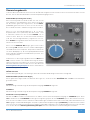 13
13
-
 14
14
-
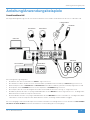 15
15
-
 16
16
-
 17
17
-
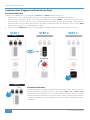 18
18
-
 19
19
-
 20
20
-
 21
21
-
 22
22
-
 23
23
-
 24
24
-
 25
25
-
 26
26
-
 27
27
-
 28
28
-
 29
29
-
 30
30
-
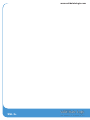 31
31
Solid State Logic SSL 2+ Bedienungsanleitung
- Kategorie
- Musikausrüstung
- Typ
- Bedienungsanleitung
Verwandte Artikel
-
Solid State Logic SSL 2 Bedienungsanleitung
-
Solid State Logic UF8 Bedienungsanleitung
-
Solid State Logic Sigma Delta Installationsanleitung
-
Solid State Logic XL-Desk Installationsanleitung
-
Solid State Logic X-Panda Installationsanleitung
-
Solid State Logic X-Panda Installationsanleitung
-
Solid State Logic UC1 Schnellstartanleitung